Il LED VEX IQ Touch
Scopri il LED VEX IQ Touch
Chiedi al Lettore di organizzare come il gruppo leggerà l'articolo "VEX IQ Touch LED" della Biblioteca VEX per conoscere come funziona il LED Touch e come usarlo.

Programma con il LED TOUCH
Chiedere al programmatore di aprire VEXcode IQ e seguire questi passaggi:
-
Aprire il progetto di esempio del modello Testbed da VEXcode IQ.
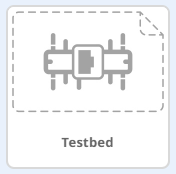
- Per assistenza nell'apertura del progetto di esempio, visualizza il video tutorial Usa progetti e modelli di esempio.
-
Crea il seguente progetto e salvalo (macOS, Windows, Chromebook, iPad) come Touch LED:
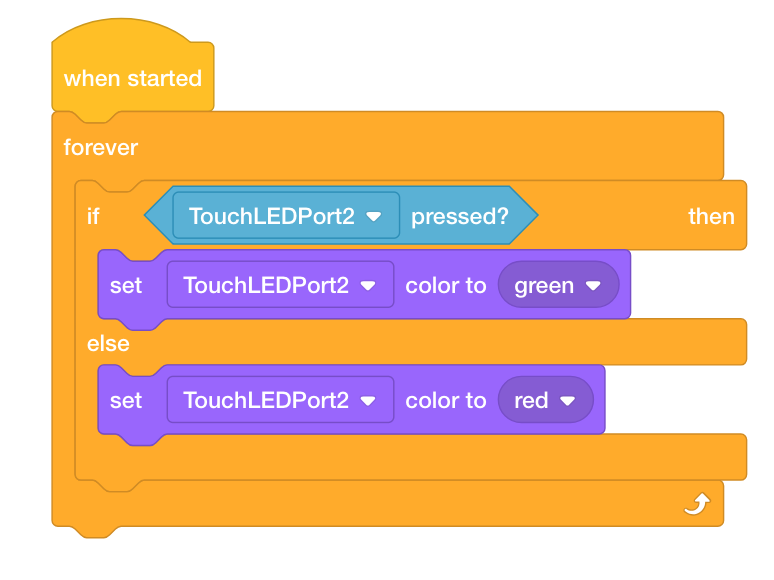
Testare il LED TOUCH
Chiedi al tester di collegare il banco di prova al computer e quindi segui questi passaggi:
- Scarica il progetto su IQ Robot Brain.
- Eseguire il progetto e premere il LED Touch per visualizzare il verde. In alternativa, rilasciare il LED Touch (NON premuto) per visualizzare il rosso.
- Per assistenza durante il download e l'esecuzione di un progetto, visualizza il video tutorial Download and Run a Project (Scarica ed esegui un progetto).
Rispondi alle seguenti domande e chiedi al Registratore di documentarle nel tuo quaderno di ingegneria:
- In quali situazioni potresti utilizzare un LED Touch su un robot?
- È necessario premere il LED Touch per cambiare colore?
- Il LED Touch riporta valori di 1 (VERO) o 0 (FALSO)?
- Il LED Touch può segnalare di che colore sta visualizzando?
![]() Teacher Toolbox
-
Risposte
Teacher Toolbox
-
Risposte
-
Un LED Touch potrebbe essere utilizzato come pulsante di avvio o arresto su un robot. Un LED Touch può anche essere utilizzato per visualizzare lo stato di una delle parti del robot (ad esempio, la visualizzazione verde quando l'artiglio è aperto) o una delle parti della programmazione del robot (ad esempio, la visualizzazione gialla quando il robot completa una sezione del progetto).
-
Il LED Touch non deve essere premuto per cambiare colore. Il colore del LED può essere impostato all'interno del progetto.
-
Il LED Touch riporta valori di 1 (VERO) o 0 (FALSO) come fa l'interruttore del paraurti per indicare se è premuto o meno.
-
Il LED Touch non può segnalare il colore che sta visualizzando. Il colore visualizzato viene impostato dal progetto e/o modificato quando viene premuto, ma non è presente un blocco Sensing per il colore corrente della luce LED Touch.
![]() Teacher Toolbox
-
Risoluzione dei problemi
Teacher Toolbox
-
Risoluzione dei problemi
Quando si lavora con il LED Touch, potrebbero esserci casi in cui non si comporta come dovrebbe. In tal caso, iniziare la risoluzione dei problemi seguendo questi passaggi:
-
Iniziare controllando che il firmware del LED Touch sia aggiornato. Leggi questo articolo per ulteriori informazioni su come aggiornare il firmware.
-
Se il firmware è aggiornato, esaminare ulteriormente la schermata Informazioni sul dispositivo su IQ Brain per verificare che gli stati "premuto" e "rilasciato" si registrino sul cervello. Puoi anche continuare a scorrere i colori del display rosso, verde, blu e spento premendo il LED Touch. Per altri problemi più generali, c'è un articolo, "Come risolvere i problemi dei sensori VEX IQ".
-
Se le informazioni sul dispositivo riportano valori accurati, il problema potrebbe essere che lo studente ha copiato male il progetto.
-
Per risolvere il progetto, verificare che il dispositivo sia configurato correttamente, il che significa che hanno utilizzato il progetto di esempio Testbed corretto. Per ulteriori informazioni su come configurare il LED Touch, leggere l' articolo "Come configurare i sensori VEX IQ - VEXcode IQ".
-
Assicurarsi che gli studenti abbiano copiato e costruito correttamente il progetto. È possibile utilizzare il blocco di stampa in VEXcode IQ per visualizzare i valori correnti del sensore sul cervello mentre il progetto procede fino all'errore o alla fine del progetto.
-
-
Se le informazioni sul dispositivo NON riportano valori accurati, il problema potrebbe essere correlato all'hardware.
-
Per risolvere i problemi dell'hardware, prova a controllare la connessione della porta con il cavo intelligente utilizzando l'articolo "Come collegare i dispositivi VEX IQ alle porte intelligenti".
-
Se il LED Touch è collegato correttamente e non si comporta ancora come dovrebbe, potrebbe esserci un problema fisico con il LED Touch. Prova a spegnerlo con un altro LED Touch.
-